修復視訊寬高比的最佳視訊裁剪器
您是否想出於某種原因更改影片的焦點?這可能是因為您想隱藏影片中不需要的不必要的資訊、浮水印或邊框。如果你能擺脫它們那就最好了。因此,您需要裁剪影片以刪除不必要的部分,並將重點放在主要內容上。裁剪影片時,您可以完全控制刪除任何想要使影片比以前更加突出的內容。
為了實現你的願望,你需要一個優秀的 影片裁切器 您可以信賴。您可以在網路上看到一堆影片裁剪器,但並不是所有的都可以在編輯過程中滿足您的需求。這篇文章將提供您可以在線上和離線使用的影片裁剪器。要了解它們,請繼續閱讀以下資訊。
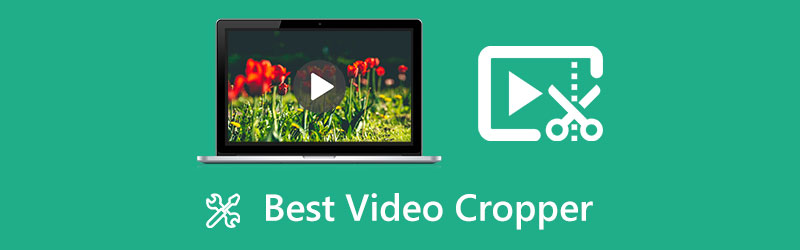
第 1 部分:7 大影片裁剪器評論
| 主要特徵 | 裁切能力 | 可用性 | 品質損失 | 平台 |
|---|---|---|---|---|
| ArkThinker Video Converter Ultimate | √ | 方便使用 | 不失去品質 | 離線 |
| ArkThinker 免費線上影片裁剪器 | √ | 使用簡單 | 不失去品質 | 在線或以上 |
| 易茲GIF | √ | 方便使用 | 降低視頻品質 | 在線的 |
| 克利迪奧 | √ | 方便使用 | 不失去品質 | 在線的 |
| 彈性夾 | √ | 方便使用 | 不失去品質 | 在線的 |
| 卡普溫 | √ | 使用起來太複雜 | 降低視頻品質 | 在線的 |
| VEED.IO | √ | 方便使用 | 不失去品質 | 在線的 |
1.ArkThinker視訊轉換器旗艦版
在網上尋找視頻裁剪器時,您會看到很多列表,聲稱它可以幫助您快速裁剪視頻,但是在使用它們時,您將需要更多可以在視頻剪輯上使用和應用的裁剪和編輯工具。作為初學者,您希望使用一個優秀的工具來滿足您的需求。因此,您可以離線存取的最佳視訊裁剪器是 ArkThinker Video Converter Ultimate。該程式是一個出色的視訊轉換器和編輯器,具有有用的編輯工具和功能。它支援多種視訊檔案格式,因此您無需擔心該程式是否支援您的影片。
此外,它還具有裁剪、旋轉、修剪、合併等編輯選項,您可以在轉換標籤中找到這些選項。您可以透過在裁剪區域輸入尺寸部分來裁剪影片。此外,您還可以將原始幀的寬高比變更為不同尺寸的幀,例如 16:9、4:3、21:9、16:10、5:4 等。您可以自動在預覽畫面上看到所做的所有變更。
該程式可讓您快速裁剪影片;你只需要一點時間就能做到這一點。最重要的是,儘管擁有先進的編輯工具和功能,但它仍然具有用戶友好的介面。即使您只是編輯新手,也可以快速掌握程式。
- 它有一個用戶友好的介面
- 它有內建的影片裁剪編輯工具
- 可以離線訪問
- 需要下載的
- 使用付費版本可以完全存取該程序
2.ArkThinker免費線上影片裁剪器
如果您喜歡使用無需下載且可在線上存取的工具,您可以依賴 免費線上影片裁剪器。它是一個基於網路的瀏覽器,因此不需要下載任何軟體。此外,無論您使用行動裝置還是桌上型電腦,它都可以讓您裁剪影片。該工具具有適合初學者的介面,易於導航且不會造成混淆,因為它很簡單。除此之外,它還支援多種視訊格式,如 MOV、AVI、VOB、MP4、3GP MPEG 等。該工具的主要功能是裁剪並刪除影片剪輯中不必要的部分。它可以讓您控制影片剪輯中要裁剪和保留的內容。在輸出過程中,您可以變更輸出格式、品質、解析度、編碼器、幀速率等等。最重要的是,它是一個不包含浮水印的視訊裁剪器。這個線上工具可以在幾分鐘內快速裁剪您的影片。
- 它有一個適合初學者的介面
- 使用起來很簡單
- 不需要下載
- 可以在線訪問
- 需要快速的網路連線才能快速載入您的影片。
3.EZGIF
如果您正在尋找 MP4 影片裁切工具,您可以依靠 EZGIF 線上影片裁切工具。此外,您還可以依靠它來修剪影片中不需要的部分。這個基於網路的工具是一個簡單的視訊檔案線上裁剪工具。除了 MP4 之外,它還支援 AVI、MOV 和 WebM 檔案格式。裁切影片時,您可以使用圖形裁切工具選擇要從影片中刪除的部分。此外,它還允許您將影片製作為正方形、4:3、16:9、3:2、2:1、1:2 和黃金比例。它支援的最大檔案大小為 100MB。此外,在某些情況下,預覽螢幕會降低視訊質量,但不會影響輸出。以下是如何 使用EZGIF裁剪視頻.
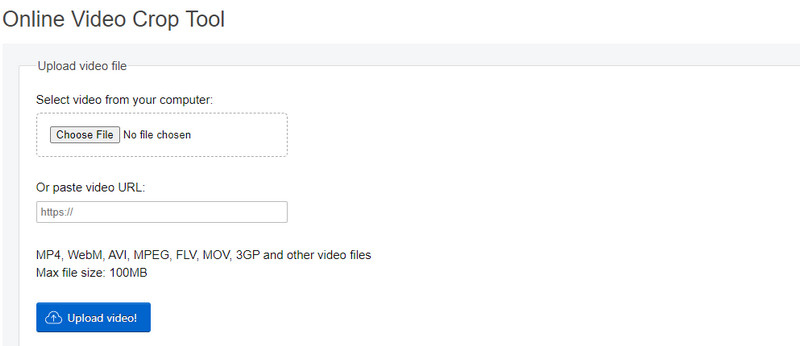
- 可以在線訪問
- 它不需要您註冊
- 您可以貼上 URL 鏈接
- 某些影片無法在預覽畫面上播放
- 預覽螢幕上的影片品質低
- 它只有一些裁剪編輯選項
4. 克利迪奧
這個基於網路的工具充當視訊大小裁剪器。它完全在線工作,因此您無需將任何內容下載到手機或電腦上。使用此線上工具時,即使您沒有裁剪方面的經驗,您仍然可以完成此任務。裁剪影片時,只需將可調式框架放在您喜歡的位置即可裁剪影片。這樣做的好處是它在一些流行的社交媒體網站中設定了預設尺寸。此外,它還支援多種視訊檔案格式,例如 AVI、MPG、MP4、MOV、WMZ 等。此外,如果您想更改影片的輸出格式,您仍然可以實現。如果您擔心您的影片被其他人看到,請依靠這個線上工具,它可以以高級別安全性保護您的檔案。
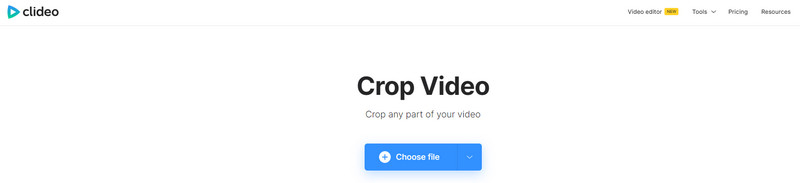
- 它不需要您下載
- 可以使用手機和電腦存取
- 它支援多種視訊檔案格式
- 它只有幾個裁剪選項
- 它只有幾個長寬比選擇
- 需要快速的網路連接
5. 彈性夾
如果您正在尋找 Windows 影片編輯器裁切工具,您可以信賴 FlexClip。它是一個線上影片編輯平台,因此您無需將任何內容下載到您的裝置上。該工具可以裁剪、旋轉、修剪和旋轉您的影片。此外,您還可以套用濾鏡、更改速度並向影片添加字幕。無論您是初學者還是專業編輯,您都可以輕鬆導航並掌握程式。在裁剪影片時,您有兩個選擇需要考慮。首先,使用選項中提供的固定比例裁切影片。其次,根據您的喜好更改大小。此外,您可以在匯出專案之前變更輸出格式。
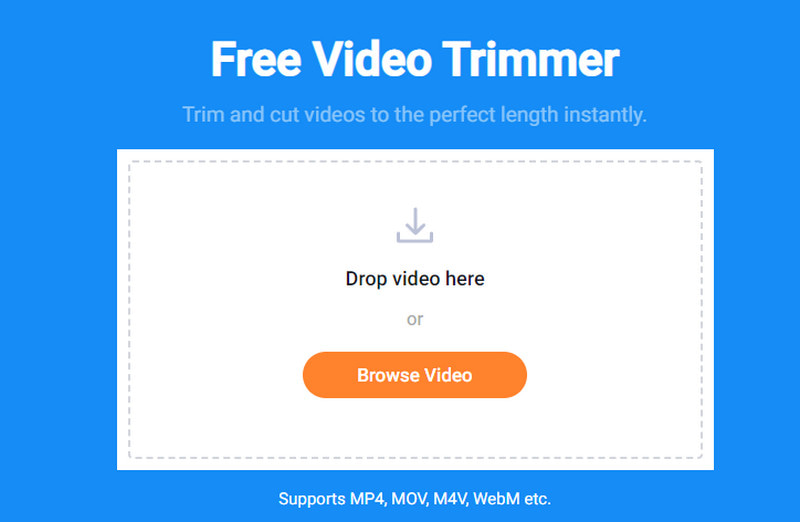
- 它有一個適合初學者的介面
- 它有很多長寬比
- 它有不同支援的匯出影片格式
- 它只有幾個裁剪選項
- 與其他影片編輯器應用程式相比,它是基本的
- 載入需要時間
6.卡普溫
Kapwing 是一個影片大小的裁剪器,您可以在線上存取。使用此線上工具時,您有不同的選項來載入影片。您可以透過上傳按鈕直接載入視頻,貼上視頻網址、Google 雲端硬碟或 Google 相簿。此線上功能可讓您根據所需的外觀和尺寸裁剪、調整大小、修剪和壓縮影片。此外,您可以點擊或拖曳或使用可用的預設來快速裁剪影片。您可以輕鬆完成切割過程,完全在線設置,而且完全免費。以下是如何 使用 Kapwing 裁剪視頻.
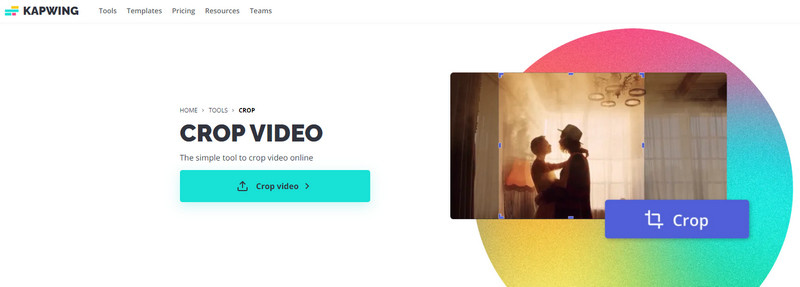
- 可以在線訪問
- 它有很多裁剪工具
- 螢幕上沒有彈出廣告
- 太複雜,初學者無法快速使用
- 水印已添加到您的影片中
- 它要求您登入您的帳戶
7.VEED.IO
另一個值得信賴的線上影片裁切工具是 VEED.IO。這個基於網路的工具能夠在線裁剪您的視頻,無需註冊您的帳戶,而且是免費的。您可以使用任何行動電話或桌面裝置裁剪影片。這個線上工具使您能夠裁剪和剪切視頻,並將其大小調整為任何可用的預設。它具有適用於 Instagram、TikTok、Snapchat、Twitter 和 Youtube 的可用預設畫布。您不需要花費大量時間裁剪視頻,因為該工具已經具有可供您選擇的固定寬高比。此外,您還可以為影片添加音訊、文字、字幕、元素、濾鏡等。
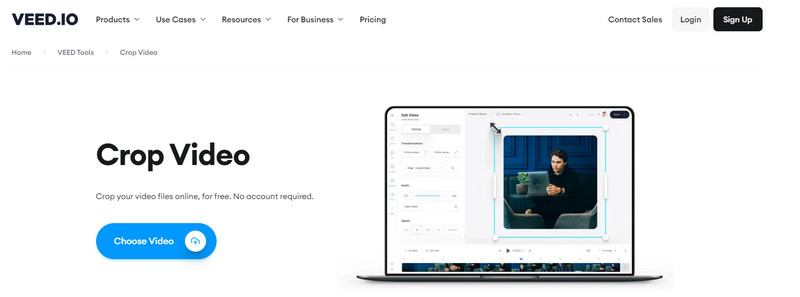
- 它是一個基於網路的工具
- 它不需要您登入您的帳戶
- 它有大量的編輯工具和功能
- 使用付費版本可以完全存取其他功能
第 2 部分:有關影片裁切的常見問題解答
裁切影片有什麼意義?
裁切可讓您選擇要保留和刪除圖片或影片的部分。裁剪能夠去除不必要的元素、線條邊緣和浮水印。此外,它還使您能夠使影片適應新的寬高比。
裁切影片會減少解決方案嗎?
是的,因為裁剪過程包括重新編碼,所以影片的原始品質會降低。
農作物在 TikTok 上如何運作?
打開應用程序,然後在右側功能表列上查找調整大小選項。從那裡,您將看到四個長寬比選項,可供選擇:1:1、9:16、4:5 和 16:9。
結論
借助上述工具,您現在可以裁剪並刪除影片剪輯中不需要的部分。您可以手動裁切影片或從提供的工具中選擇可用的寬高比。現在您可以擁有您喜歡使用的完美寬高比的影片。此外,您現在可以看到影片剪輯,沒有不必要的部分,例如線條、文字和浮水印。所有這一切都可以使用最好的 影片尺寸裁剪器 您可以離線和線上訪問。
你怎麼看這個帖子?點擊評價這篇文章。
出色的
評分: 4.9 / 5(基於 233 票)



